Instruções sobre a remoção de Recipes By inMind New Tab
Recipes By inMind New Tab é uma extensão do navegador que modifica sua nova aba e a página inicial. Só é compatível com o navegador de Google Chrome. A extensão é muitas vezes classificada como potencialmente indesejados. Foi desenvolvido pela APN, LLC, que lançou vários aplicativos semelhantes como jogos por omelhor, esportes por omelhor, música por omelhor e outros.
A razão pela qual que você pode querer excluir Recipes By inMind New Tab é porque pode vir empacotado ou anunciado em vários pop-ups e banners que pertencem ao anúncio-suportado aplicações. Esta lata de artigo ajuda a decidir se você deve manter a extensão instalada ou removê-lo do seu navegador.
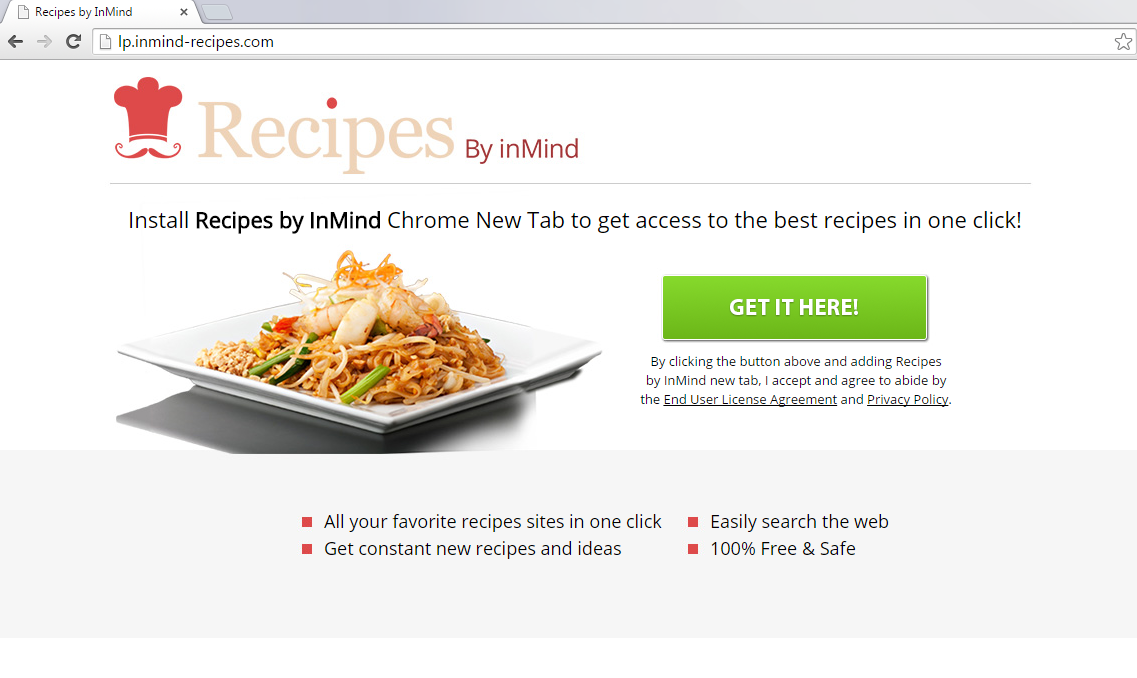
Como funciona o Recipes By inMind New Tab?
Recipes By inMind New Tab é promovido na loja de web Chrome e seu site oficial, lp.inmind-recipes.com. A página da Web oficial afirma que esta ferramenta pode ajudá-lo a acessar as melhores receitas em um clique. A nova guia também apresenta uma pesquisa na web, que é alimentada por Ask.com. Se você clicar no obter nele aqui! / adicionar botão de Chrome, ser-lhe-á pedido para adicionar a extensão para seu navegador. Você também deve observar que ao concordar com o você permitir que o programa ler e alterar seus dados em seus sites visitados e gerenciar seus apps, temas e extensões. Se você instalar o aplicativo, você verá uma página Ask.com modificada cada vez que você abrir o seu navegador ou uma aba nova. O site irá fornecer-lhe com vários links para receitas e artigos, bem como uma caixa de pesquisa. Se você inserir uma consulta na caixa, você será presenteado com resultados de pesquisa do Ask. Estes resultados podem incluir anúncios patrocinados e links.
Como já foi referido, o aplicativo também pode ser adquirido por outros meios. Se você não a baixá-lo você mesmo e em vez disso, ele veio junto com outro freeware, você deve encerrar definitivamente Recipes By inMind New Tab. A extensão pode ter chegado com múltiplos programas indesejados que você deve apagar também.
Como remover Recipes By inMind New Tab?
Felizmente, não é difícil de apagar Recipes By inMind New Tab. Tudo o que você precisa fazer é remover a extensão de Recipes By inMind New Tab de Google Chrome. No entanto, você deve ter em mente que se você tem outras aplicações indesejadas no seu PC, que seria melhor ir com remoção automática de Recipes By inMind New Tab em vez disso. Baixar a ferramenta de anti-malware da nossa página e usá-lo para executar uma verificação do sistema. Uma vez que detecta todos os programas e arquivos indesejados, você será capaz de desinstalar o Recipes By inMind New Tab junto com eles.
Offers
Baixar ferramenta de remoçãoto scan for Recipes By inMind New TabUse our recommended removal tool to scan for Recipes By inMind New Tab. Trial version of provides detection of computer threats like Recipes By inMind New Tab and assists in its removal for FREE. You can delete detected registry entries, files and processes yourself or purchase a full version.
More information about SpyWarrior and Uninstall Instructions. Please review SpyWarrior EULA and Privacy Policy. SpyWarrior scanner is free. If it detects a malware, purchase its full version to remove it.

Detalhes de revisão de WiperSoft WiperSoft é uma ferramenta de segurança que oferece segurança em tempo real contra ameaças potenciais. Hoje em dia, muitos usuários tendem a baixar software liv ...
Baixar|mais


É MacKeeper um vírus?MacKeeper não é um vírus, nem é uma fraude. Enquanto existem várias opiniões sobre o programa na Internet, muitas pessoas que odeiam tão notoriamente o programa nunca tê ...
Baixar|mais


Enquanto os criadores de MalwareBytes anti-malware não foram neste negócio por longo tempo, eles compensam isso com sua abordagem entusiástica. Estatística de tais sites como CNET mostra que esta ...
Baixar|mais
Quick Menu
passo 1. Desinstale o Recipes By inMind New Tab e programas relacionados.
Remover Recipes By inMind New Tab do Windows 8 e Wndows 8.1
Clique com o botão Direito do mouse na tela inicial do metro. Procure no canto inferior direito pelo botão Todos os apps. Clique no botão e escolha Painel de controle. Selecione Exibir por: Categoria (esta é geralmente a exibição padrão), e clique em Desinstalar um programa. Clique sobre Speed Cleaner e remova-a da lista.


Desinstalar o Recipes By inMind New Tab do Windows 7
Clique em Start → Control Panel → Programs and Features → Uninstall a program.


Remoção Recipes By inMind New Tab do Windows XP
Clique em Start → Settings → Control Panel. Localize e clique → Add or Remove Programs.


Remoção o Recipes By inMind New Tab do Mac OS X
Clique em Go botão no topo esquerdo da tela e selecionados aplicativos. Selecione a pasta aplicativos e procure por Recipes By inMind New Tab ou qualquer outro software suspeito. Agora, clique direito sobre cada dessas entradas e selecione mover para o lixo, em seguida, direito clique no ícone de lixo e selecione esvaziar lixo.


passo 2. Excluir Recipes By inMind New Tab do seu navegador
Encerrar as indesejado extensões do Internet Explorer
- Toque no ícone de engrenagem e ir em Gerenciar Complementos.


- Escolha as barras de ferramentas e extensões e eliminar todas as entradas suspeitas (que não sejam Microsoft, Yahoo, Google, Oracle ou Adobe)


- Deixe a janela.
Mudar a página inicial do Internet Explorer, se foi alterado pelo vírus:
- Pressione e segure Alt + X novamente. Clique em Opções de Internet.


- Na guia Geral, remova a página da seção de infecções da página inicial. Digite o endereço do domínio que você preferir e clique em OK para salvar as alterações.


Redefinir o seu navegador
- Pressione Alt+T e clique em Opções de Internet.


- Na Janela Avançado, clique em Reiniciar.


- Selecionea caixa e clique emReiniciar.


- Clique em Fechar.


- Se você fosse incapaz de redefinir seus navegadores, empregam um anti-malware respeitável e digitalizar seu computador inteiro com isso.
Apagar o Recipes By inMind New Tab do Google Chrome
- Abra seu navegador. Pressione Alt+F. Selecione Configurações.


- Escolha as extensões.


- Elimine as extensões suspeitas da lista clicando a Lixeira ao lado deles.


- Se você não tiver certeza quais extensões para remover, você pode desabilitá-los temporariamente.


Redefinir a homepage e padrão motor de busca Google Chrome se foi seqüestrador por vírus
- Abra seu navegador. Pressione Alt+F. Selecione Configurações.


- Em Inicialização, selecione a última opção e clique em Configurar Páginas.


- Insira a nova URL.


- Em Pesquisa, clique em Gerenciar Mecanismos de Pesquisa e defina um novo mecanismo de pesquisa.




Redefinir o seu navegador
- Se o navegador ainda não funciona da forma que preferir, você pode redefinir suas configurações.
- Abra seu navegador. Pressione Alt+F. Selecione Configurações.


- Clique em Mostrar configurações avançadas.


- Selecione Redefinir as configurações do navegador. Clique no botão Redefinir.


- Se você não pode redefinir as configurações, compra um legítimo antimalware e analise o seu PC.
Remova o Recipes By inMind New Tab do Mozilla Firefox
- No canto superior direito da tela, pressione menu e escolha Add-ons (ou toque simultaneamente em Ctrl + Shift + A).


- Mover para lista de extensões e Add-ons e desinstalar todas as entradas suspeitas e desconhecidas.


Mudar a página inicial do Mozilla Firefox, se foi alterado pelo vírus:
- Clique no botão Firefox e vá para Opções.


- Na guia Geral, remova o nome da infecção de seção da Página Inicial. Digite uma página padrão que você preferir e clique em OK para salvar as alterações.


- Pressione OK para salvar essas alterações.
Redefinir o seu navegador
- Pressione Alt+H.


- Clique em informações de resolução de problemas.


- Selecione Reiniciar o Firefox (ou Atualizar o Firefox)


- Reiniciar o Firefox - > Reiniciar.


- Se não for possível reiniciar o Mozilla Firefox, digitalizar todo o seu computador com um anti-malware confiável.
Desinstalar o Recipes By inMind New Tab do Safari (Mac OS X)
- Acesse o menu.
- Escolha preferências.


- Vá para a guia de extensões.


- Toque no botão desinstalar junto a Recipes By inMind New Tab indesejáveis e livrar-se de todas as outras entradas desconhecidas também. Se você for unsure se a extensão é confiável ou não, basta desmarca a caixa Ativar para desabilitá-lo temporariamente.
- Reinicie o Safari.
Redefinir o seu navegador
- Toque no ícone menu e escolha redefinir Safari.


- Escolher as opções que você deseja redefinir (muitas vezes todos eles são pré-selecionados) e pressione Reset.


- Se você não pode redefinir o navegador, analise o seu PC inteiro com um software de remoção de malware autêntico.
Site Disclaimer
2-remove-virus.com is not sponsored, owned, affiliated, or linked to malware developers or distributors that are referenced in this article. The article does not promote or endorse any type of malware. We aim at providing useful information that will help computer users to detect and eliminate the unwanted malicious programs from their computers. This can be done manually by following the instructions presented in the article or automatically by implementing the suggested anti-malware tools.
The article is only meant to be used for educational purposes. If you follow the instructions given in the article, you agree to be contracted by the disclaimer. We do not guarantee that the artcile will present you with a solution that removes the malign threats completely. Malware changes constantly, which is why, in some cases, it may be difficult to clean the computer fully by using only the manual removal instructions.
